Java言語入門 〜C言語を学んだ君へ〜
[第3回]Javaを使ってみよう
[1] Eclipseで環境設定
第2回でJavaのインストールとEclipseの設定ができました。
次はJavaプログラムを始めるための環境設定を行います。
1.まずはEclipseを起動してください。
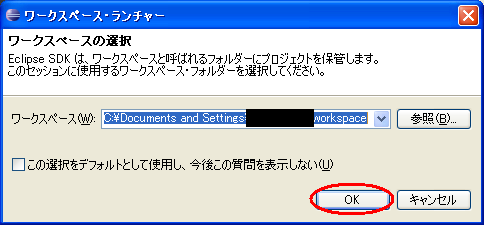
初めて起動すると、以下の画面が表示されます。
2.右側にある[ワークベンチ]をクリックします。
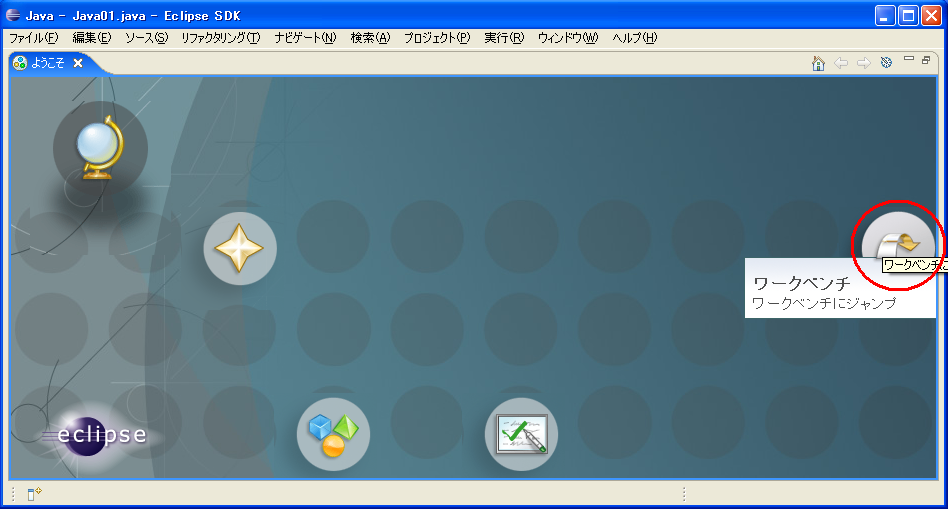
3.[ウィンドウ]から[設定]を選択します。
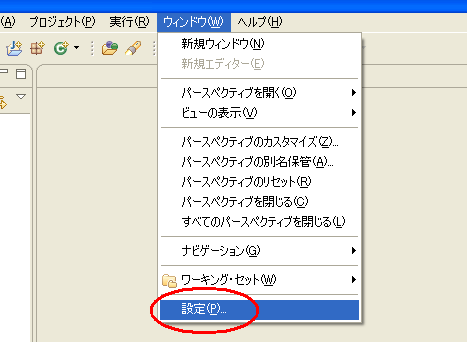
設定画面が表示されます。
4.左側の[フィルター入力]から[Java]を展開し、[インストール済みのJRE]を選んだ状態で、右側の[追加]をクリックします。
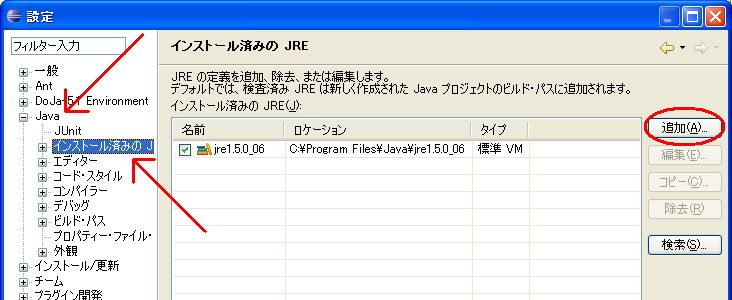
5.[参照]をクリックします。
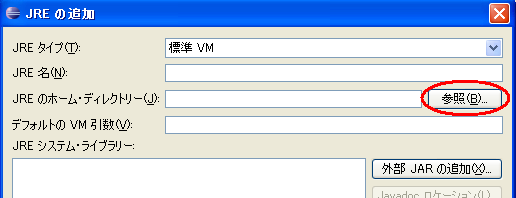
6.マイコンピュータの中の[Cドライブ]の中の[j2sdk1.4.2_17]を選んで[OK]をクリックします。
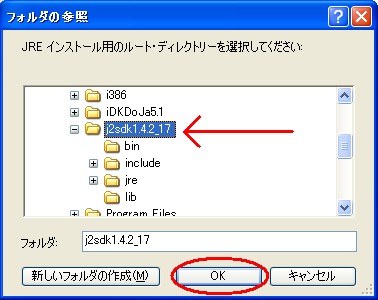
7.j2sdk1.4.2_17にチェックを入れ[OK]をクリックします。
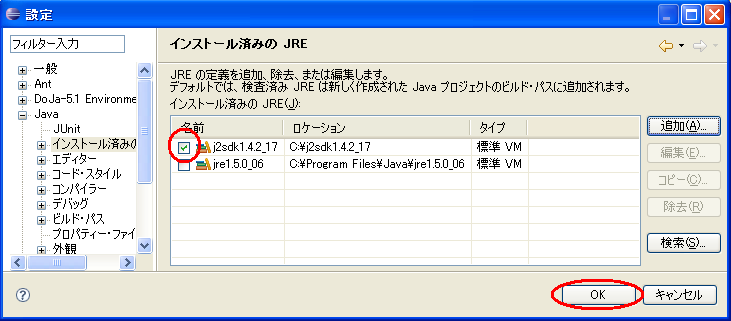
8.左側の[フィルター入力]から[Java]を展開し、[コンパイラー]を選択します。
9.[コンパイラー準拠レベル]を[1.4]に変更して[OK]をクリックします。
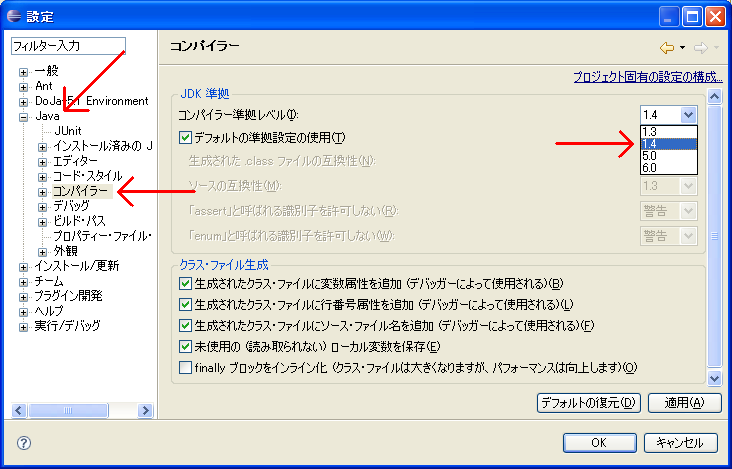
これでJavaを使う準備が整いました。
[2] Eclipseのカスタマイズ
カスタマイズの1つとして、行番号をつけるように設定します。
必ず行う必要はありませんが、ソースを記述するときに役に立ちます。
1.[ウィンドウ]→[設定]を選択します。
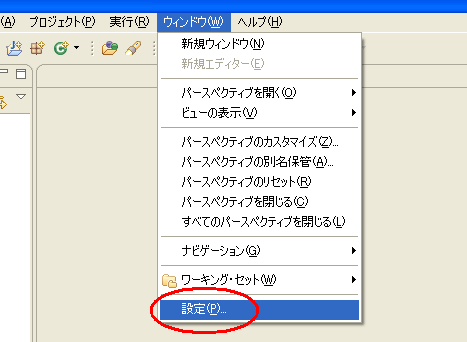
2.左側の[フィルター入力]から[一般]→[エディター]へと展開し、[テキスト・エディター]を選択します。
そして、[行番号の表示]にチェックを入れて、[OK]をクリックします。
これで行番号が表示されます。
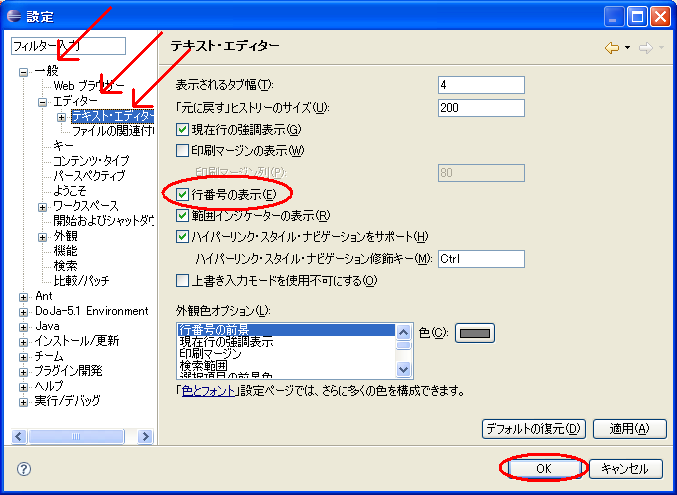
お疲れ様でした。
これで、Javaを使う準備完了しました。
次から実際にJavaプログラムを書きます。
